Para corrigir xlive.dll, basta instalar os componentes que o jogo requer
- Se xlive.dll estiver ausente, certifique-se de baixar e instalar os componentes ausentes da Microsoft.
- Reinstalar o jogo afetado é outra maneira de resolver esse problema rapidamente.
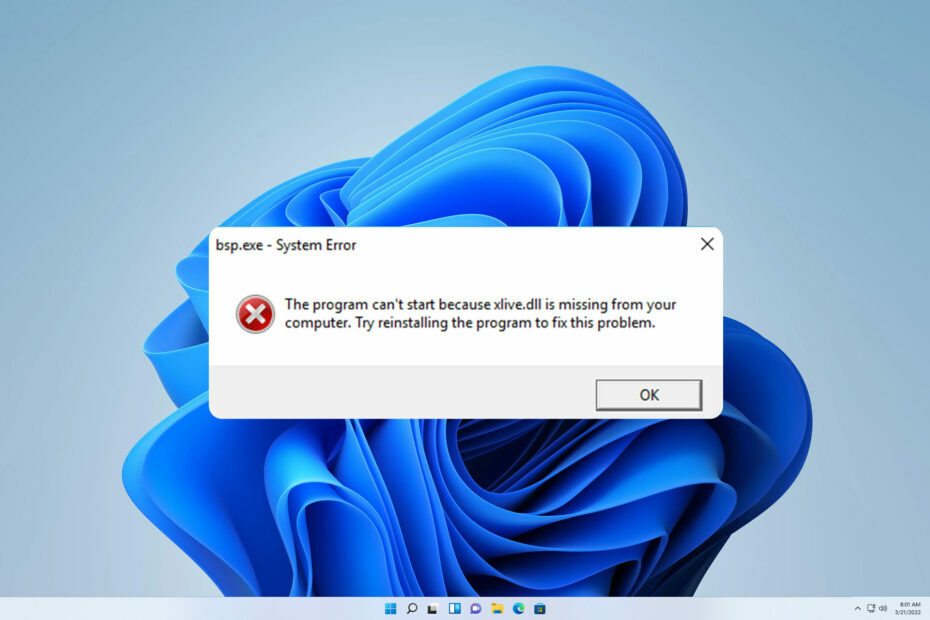
xINSTALE CLICANDO NO ARQUIVO PARA DOWNLOAD
- Baixe e instale o Fortec no seu PC.
- Inicie a ferramenta e Iniciar digitalização para encontrar arquivos DLL que podem estar causando problemas no PC.
- Clique com o botão direito em Iniciar reparo para substituir DLLs quebradas por versões de trabalho.
- Fortec foi baixado por 0 leitores deste mês.
Muitos jogos usam um arquivo xlive.dll para serem executados e, se esse arquivo estiver ausente, o jogo que você deseja executar não será iniciado.
Arquivos DLL ausentes não são novidade e já abordamos como corrigir
arquivos DLL ausentes no Windows 11 em um de nossos guias mais antigos.Antes de começarmos a corrigir esse problema, vamos ver o que é esse arquivo e o que causa problemas.
Qual é o uso de Xlive dll?
Este arquivo faz parte do software Games for Windows Live e muitos jogos mais antigos o utilizam. Em relação aos problemas, aqui estão as causas mais comuns:
- Componentes ausentes - Se Jogos para Windows Live software não estiver instalado, você provavelmente encontrará esse problema.
- Instalação corrompida – Às vezes, a instalação corrompida pode causar esse problema, então você precisará reinstalar o jogo.
Como posso corrigir o erro xlive.dll ausente ou não encontrado?
Antes de começarmos a corrigir esse problema, aqui estão algumas soluções rápidas que podem ajudar:
- Mova o arquivo DLL para o diretório system32 – Os usuários relataram que copiaram o xlive.dll do syswow ou SysWOW64 para o system32 pasta no diretório do Windows. Embora esta seja uma solução alternativa grosseira, funcionou para alguns usuários.
- Excluir XliveProtectDisabler.asi – Poucos usuários relataram que a remoção desse arquivo do diretório do jogo corrigiu esse problema, então você pode tentar.
1. Use um fixador de DLL dedicado
A falta do arquivo xlive.dll impedirá que você execute seus jogos favoritos e, embora você possa baixá-lo e substituí-lo manualmente, essa não é a melhor opção em termos de segurança.
Em vez disso, você deve usar Software de reparo de DLL. Problemas como esses aparecem se o Windows não for totalmente compatível com DLLs de terceiros, que este software pode corrigir.
Depois de baixar o software, instale-o e reparará facilmente todas as suas DLLs ausentes.
2. Instale os jogos para Windows Live
- Download Jogos para Windows Live.
- Abra o arquivo baixado e siga as instruções na tela.

- Reinicie o seu PC assim que a configuração estiver concluída.
- 80092004 Erro de atualização do Windows: como corrigi-lo
- Operação inválida para o dispositivo 0: como corrigi-lo
- UXDService: o que é e como corrigir seus erros
- amd_ags_x64.dll ausente: 5 maneiras de corrigi-lo
3. Reinstale o jogo afetado
- Clique com o botão direito do mouse no Começar botão e escolha Aplicativos e recursos.
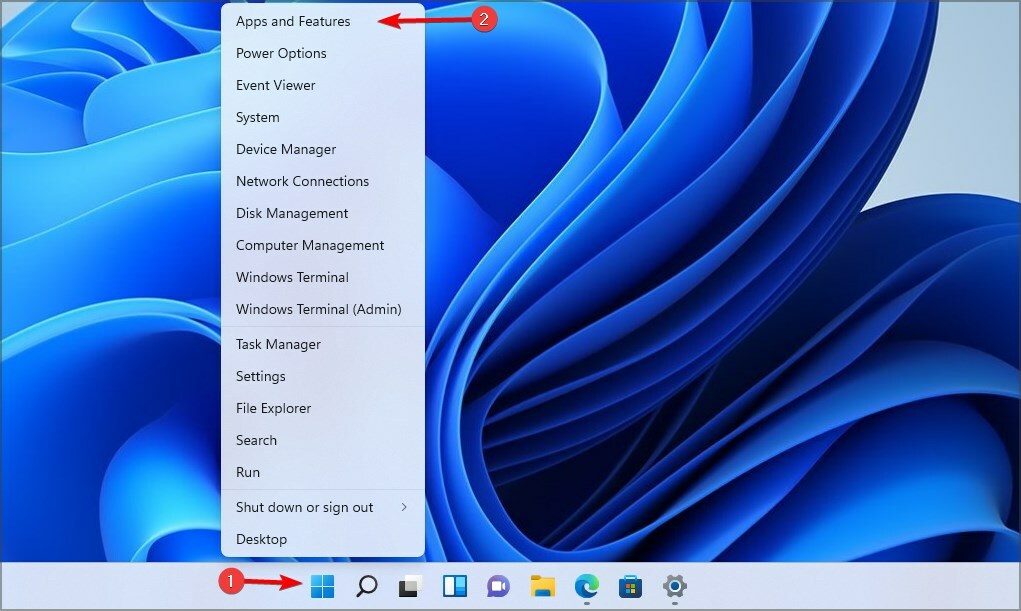
- Selecione o jogo que está dando esse erro e escolha Desinstalar do menu.
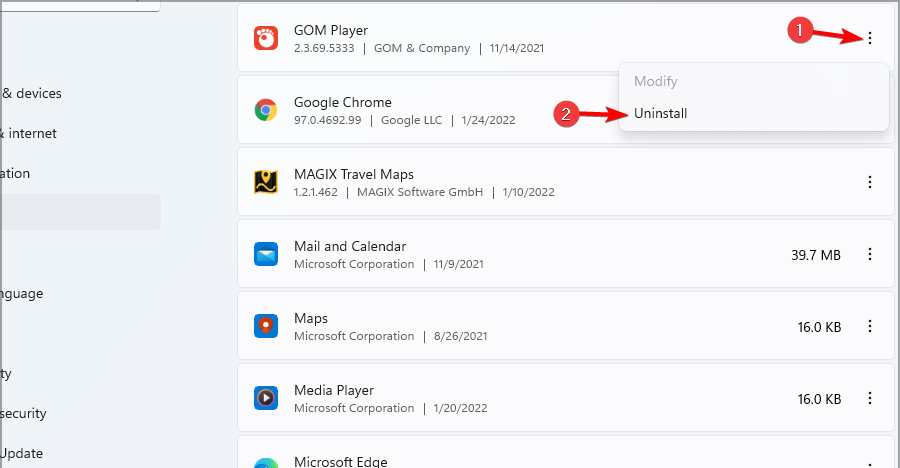
- Assim que o jogo for removido, instale-o novamente.
Componentes ausentes geralmente causam erros Xlive.dll, mas como você pode ver, eles podem ser facilmente corrigidos com nossas soluções.
Erros de DLL são bastante comuns e já abordamos arquivos DLL ausentes no Windows 10, portanto, certifique-se de verificar esse guia para obter soluções adicionais.
Perdemos uma solução que funcionou para você? Compartilhe conosco nos comentários abaixo.
Ainda está com problemas?
PATROCINADAS
Se as sugestões acima não resolverem seu problema, seu computador pode ter problemas mais graves no Windows. Sugerimos escolher uma solução completa como proteger resolver problemas com eficiência. Após a instalação, basta clicar no botão Ver&Corrigir botão e, em seguida, pressione Iniciar reparo.
![CORREÇÃO: Libmysql.dll ausente / não foi encontrado [erro de arquivo]](/f/0038205e93e7e931f5ffc780c3ace52d.jpg?width=300&height=460)

